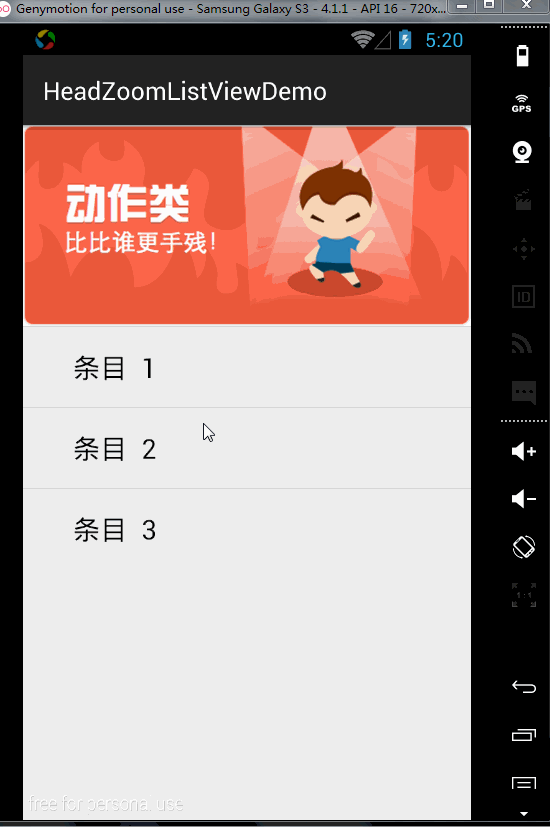打造 QQ 空间头部视差 ListView
转载请注明出处,点击此处 查看更多精彩内容
QQ 空间相信大家都用过,是否觉得它的下拉刷新很酷呢?今天就来自己实现这个控件。
本文主要是讲思想和一些 api,想要使用此效果到项目中的同学请点击这里 带动画的下拉刷新RecyclerView
效果图
对实现过程不感兴趣的童鞋可以直接到文章底部粘帖代码,代码中有详细注释。
要实现这样的效果,需要重写 ListView 控件,并在 ListView 中处理下拉事件。
首先我们进行 ListView 最基础的操作,就是设置适配器显示头部布局和一个列表出来,这些操作相信大家都会写,直接贴出代码:
activity_main.xml
<RelativeLayout xmlns:android="http://schemas.android.com/apk/res/android"
xmlns:tools="http://schemas.android.com/tools"
android:layout_width="match_parent"
android:layout_height="match_parent"
tools:context=".MainActivity">
<com.example.sch.headzoomlistviewdemo.HeadZoomListView
android:id="@+id/list_view"
android:layout_width="match_parent"
android:layout_height="wrap_content" />
</RelativeLayout>
上面这个是 Activity 的内容布局,其中包含一个自定义的 ListView 控件 com.example.sch.headzoomlistviewdemo.HeadZoomListView。
list_view_header.xml
<?xml version="1.0" encoding="utf-8"?>
<RelativeLayout xmlns:android="http://schemas.android.com/apk/res/android"
android:layout_width="match_parent"
android:layout_height="wrap_content">
<ImageView
android:id="@+id/iv_hander"
android:scaleType="centerCrop"
android:layout_width="match_parent"
android:layout_height="162dp"
android:src="@mipmap/banner1" />
</RelativeLayout>
此布局做为 ListView 的头部,里面只包含一个 ImageView,可以看到给 ImageView 设置了 android:scaleType="centerCrop" 属性,表示按比例扩大此 ImageView 的图片资源的 size 并居中显示,使得图片长(宽)等于或大于 View 的长(宽) ,但是此属性只有在 ImageView 使用 android:src="" 属性或者 setImageBitmap() 或者 setImageResource() 方法设置图片时才有效,使用 background 设置背景是无效的。
android:scaleType 的各种值的含义可以参考 ImageView.ScaleType设置图解
MainActivity.java
package com.example.sch.headzoomlistviewdemo;
import android.os.Bundle;
import android.support.v7.app.AppCompatActivity;
import android.view.LayoutInflater;
import android.view.View;
import android.widget.ArrayAdapter;
import android.widget.ImageView;
import android.widget.ListView;
import java.util.ArrayList;
import java.util.List;
/**
* Created by shichaohui on 2015/7/31 0031.
*/
public class MainActivity extends AppCompatActivity {
private HeadZoomListView mListView;
private View headerView;
private List<String> datas;
@Override
protected void onCreate(Bundle savedInstanceState) {
super.onCreate(savedInstanceState);
setContentView(R.layout.activity_main);
initData();
mListView = (HeadZoomListView) this.findViewById(R.id.list_view);
headerView = LayoutInflater.from(this).inflate(R.layout.list_view_header, null);
mListView.addHeaderView(headerView);
mListView.setAdapter(new ArrayAdapter<>(this,
android.R.layout.simple_expandable_list_item_1, datas));
}
/**
* 初始化数据
*/
private void initData() {
datas = new ArrayList<>();
for (int i = 0; i < 3; i++) {
datas.add("条目 " + (i + 1));
}
}
}
接着就是我们的重头戏 自定义ListView 了,首先回顾我们需要实现的效果:
- 在顶部继续下拉时头部拉伸;
- 拉伸之后手指上推减小拉伸高度;
- 拉伸时即时更改背景图的透明度;
- 松手后自动弹回原位置。
根据要实现的效果,我们可以推出需要的参数如下:
private ImageView headerImage;
private int headerImageHeight = -1; // 默认高度
private int headerImageMaxHeight = -1; // 最大高度
private float scaleRatio = 1.5f; // 最大拉伸比例
private int headerImageScaleHeight = -1; // 被拉伸的高度
private float headerImageMinAlpha = 0.5f; // 拉伸到最高时头部的透明度
private long durationMillis = 1000; // 头部恢复动画的执行时间
由于 ListView 中并不能直接获取 Header,所以我们需要定义一个函数,由调用者传入头部的背景 ImageView,并计算相关属性:
/**
* 设置头部图片
*
* @param headerImage 头部中的背景ImageView
*/
public void setHeaderImage(ImageView headerImage) {
this.headerImage = headerImage;
headerImageHeight = headerImage.getHeight();
headerImageMaxHeight = (int) (headerImageHeight * scaleRatio);
// 防止第一次拉伸的时候headerImage.getLayoutParams().height = 0
headerImage.getLayoutParams().height = headerImageHeight;
}
为了计算的准确性,我们需要在 View 显示出来后才调用 setHeaderImage(),因此需要重写 MainActivity 的 onWindowFocusChanged() 方法:
@Override
public void onWindowFocusChanged(boolean hasFocus) {
super.onWindowFocusChanged(hasFocus);
mListView.setHeaderImage((ImageView) headerView.findViewById(R.id.iv_hander));
}
为了增加扩展性,还增加以下几个方法:
/**
* 设置头部的最大拉伸倍率,默认1.5f
*
* @param scaleRatio 头部的最大拉伸倍率,必须大于1,小于1则默认为1.5f
*/
public void setScaleRatio(float scaleRatio) {
this.scaleRatio = scaleRatio;
}
/**
* 设置拉伸到最高时头部的透明度,默认0.5f
*
* @param headerImageMinAlpha 拉伸到最高时头部的透明度,0.0~1.0
*/
public void setHeaderImageMinAlpha(float headerImageMinAlpha) {
this.headerImageMinAlpha = headerImageMinAlpha;
}
/**
* 设置头部恢复动画的执行时间,默认1000毫秒
*
* @param durationMillis 头部恢复动画的执行时间,单位:毫秒
*/
public void setHeaderImageDurationMillis(long durationMillis) {
this.durationMillis = durationMillis;
}
接下来重写 ListView 的 overScrollBy() 方法处理下拉/上拉过度事件:
@Override
protected boolean overScrollBy(int deltaX, int deltaY, int scrollX, int scrollY,
int scrollRangeX, int scrollRangeY, int maxOverScrollX,
int maxOverScrollY, boolean isTouchEvent) {
// deltaY为拉伸过度时每毫秒拉伸的距离,正数表示向上拉伸多度,负数表示向下拉伸过度
if (deltaY < 0 && headerImage.getLayoutParams().height < headerImageMaxHeight
|| deltaY > 0 && headerImage.getLayoutParams().height > headerImageHeight) {
// 修改宽高
headerImage.getLayoutParams().height -= deltaY;
// 重新设置View的宽高
headerImage.requestLayout();
}
return true;
}
当 ListView 到达边界并继续拉的时候(这里称为"下拉/上拉过度")就会触发此方法,其中参数 deltaY 表示每毫秒拉动的距离,下拉时此参数是负数,上拉过度时是正数。
因此,满足条件 deltaY < 0 && headerImage.getLayoutParams().height < headerImageMaxHeight (下拉且没有到达最大高度)的时候,需要增大 headerImage 的宽度,但是此时 deltaY 是负数,因此使用 -= 修改高度。条件 deltaY > 0 && headerImage.getLayoutParams().height > headerImageHeight 表示上拉过度且已被拉伸的时候,需要减小 headerImage 的宽度,但是此时 deltaY 是正数,因此也使用 -= 修改高度。
headerImage.requestLayout(); 会重新测量 View 的宽高,不调用此方法上面的修改也就不会更新到界面上。
实现下拉一段高度后上推减小 headerImage 的拉伸高度效果,需要重写 onScrollChanged() 方法,重写 onTouchEvent() 也可以,只是太难控制,且效果不太好:
@Override
protected void onScrollChanged(int l, int t, int oldl, int oldt) {
super.onScrollChanged(l, t, oldl, oldt);
if (headerImage == null) {
return;
}
View view = (View) headerImage.getParent();
// 上推的时候减小高度至默认高度
if (view.getTop() < 0 && headerImage.getLayoutParams().height > headerImageHeight) {
headerImage.getLayoutParams().height += view.getTop();
// 重新计算尺寸布局
view.layout(view.getLeft(), 0, view.getRight(), view.getBottom());
headerImage.requestLayout();
}
}
view.layout(view.getLeft(), 0, view.getRight(), view.getBottom()); 遍历视图树,重新测量并设置头部的高度和子布局的位置。
重新测量的时候,View 使用 requestLayout() 方法,ViewGroup 使用 layout() 方法,layout() 方法中的四个参数前两个表示 ViewGroup 左上角坐标和右下角坐标。
接着实现松手时的动画:
@Override
public boolean onTouchEvent(MotionEvent ev) {
switch (ev.getAction()) {
case MotionEvent.ACTION_UP:
case MotionEvent.ACTION_CANCEL:
if (headerImage.getLayoutParams().height > headerImageHeight) {
// 使用动画恢复默认高度
headerImage.clearAnimation();
headerImage.startAnimation(new ResetAnimaton());
return true;
}
}
return super.onTouchEvent(ev);
}
/**
* 自定义恢复时的动画
*/
class ResetAnimaton extends Animation {
public ResetAnimaton() {
setDuration(durationMillis);
// 计算开始动画时的拉伸高度
headerImageScaleHeight = headerImage.getLayoutParams().height - headerImageHeight;
}
@Override
protected void applyTransformation(float interpolatedTime, Transformation t) {
// interpolatedTime从动画开始到结束,由0.0~1.0
if (headerImage.getLayoutParams().height - headerImageHeight > 0) {
// 计算新高度
headerImage.getLayoutParams().height -= headerImageScaleHeight * interpolatedTime;
// 计算新拉伸高度
headerImageScaleHeight -= headerImageScaleHeight * interpolatedTime;
// 重新布局
headerImage.requestLayout();
}
}
}
最后加入拉伸时透明度的变化:
@Override
protected void onScrollChanged(int l, int t, int oldl, int oldt) {
super.onScrollChanged(l, t, oldl, oldt);
...
updateHeaderAlpha();
}
/**
* 更新头部的透明度
*/
private void updateHeaderAlpha() {
// 当前拉伸高度
int scallHeight = headerImage.getLayoutParams().height - headerImageHeight;
if (scallHeight > 0) {
// 新的透明度(1 - 当前拉伸高度 / 最大拉伸高度 * (1 - 目标透明度))
headerImage.setAlpha(1 - (float) scallHeight
/ (headerImageMaxHeight - headerImageHeight) * (1 - headerImageMinAlpha));
}
}
贴完整代码
MainActivity.java
package com.example.sch.headzoomlistviewdemo;
import android.os.Bundle;
import android.support.v7.app.AppCompatActivity;
import android.view.LayoutInflater;
import android.view.View;
import android.widget.ArrayAdapter;
import android.widget.ImageView;
import android.widget.ListView;
import java.util.ArrayList;
import java.util.List;
/**
* Created by shichaohui on 2015/7/31 0031.
*/
public class MainActivity extends AppCompatActivity {
private HeadZoomListView mListView;
private View headerView;
private List<String> datas;
@Override
protected void onCreate(Bundle savedInstanceState) {
super.onCreate(savedInstanceState);
setContentView(R.layout.activity_main);
initData();
mListView = (HeadZoomListView) this.findViewById(R.id.list_view);
headerView = LayoutInflater.from(this).inflate(R.layout.list_view_header, null);
mListView.addHeaderView(headerView);
mListView.setScaleRatio(2.0f);
mListView.setHeaderImageDurationMillis(800);
mListView.setHeaderImageMinAlpha(0.3f);
mListView.setAdapter(new ArrayAdapter<>(this,
android.R.layout.simple_expandable_list_item_1, datas));
}
@Override
public void onWindowFocusChanged(boolean hasFocus) {
super.onWindowFocusChanged(hasFocus);
mListView.setHeaderImage((ImageView) headerView.findViewById(R.id.iv_hander));
}
/**
* 初始化数据
*/
private void initData() {
datas = new ArrayList<>();
for (int i = 0; i < 3; i++) {
datas.add("条目 " + (i + 1));
}
}
}
HeadZoomListView.java
package com.example.sch.headzoomlistviewdemo;
import android.content.Context;
import android.util.AttributeSet;
import android.view.MotionEvent;
import android.view.View;
import android.view.animation.Animation;
import android.view.animation.Transformation;
import android.widget.ImageView;
import android.widget.ListView;
/**
* 下拉头部缩放ListView
* <br/>
* Created by shichaohui on 2015/7/31 0031.
*/
public class HeadZoomListView extends ListView {
private ImageView headerImage;
private int headerImageHeight = -1; // 默认高度
private int headerImageMaxHeight = -1; // 最大高度
private int headerImageScaleHeight = -1; // 被拉伸的高度
private float scaleRatio = 1.5f; // 最大拉伸比例
private float headerImageMinAlpha = 0.5f; // 拉伸到最高时头部的透明度
private long durationMillis = 1000; // 头部恢复动画的执行时间
public HeadZoomListView(Context context) {
super(context);
}
public HeadZoomListView(Context context, AttributeSet attrs) {
super(context, attrs);
}
public HeadZoomListView(Context context, AttributeSet attrs, int defStyleAttr) {
super(context, attrs, defStyleAttr);
}
/**
* 设置头部图片
*
* @param headerImage 头部中的背景ImageView
*/
public void setHeaderImage(ImageView headerImage) {
this.headerImage = headerImage;
headerImageHeight = headerImage.getHeight();
headerImageMaxHeight = (int) (headerImageHeight * scaleRatio);
// 防止第一次拉伸的时候headerImage.getLayoutParams().height = 0
headerImage.getLayoutParams().height = headerImageHeight;
}
/**
* 设置头部的最大拉伸倍率,默认1.5f
*
* @param scaleRatio 头部的最大拉伸倍率,必须大于1,小于1则默认为1.5f
*/
public void setScaleRatio(float scaleRatio) {
this.scaleRatio = scaleRatio;
}
/**
* 设置拉伸到最高时头部的透明度,默认0.5f
*
* @param headerImageMinAlpha 拉伸到最高时头部的透明度,0.0~1.0
*/
public void setHeaderImageMinAlpha(float headerImageMinAlpha) {
this.headerImageMinAlpha = headerImageMinAlpha;
}
/**
* 设置头部恢复动画的执行时间,默认1000毫秒
*
* @param durationMillis 头部恢复动画的执行时间,单位:毫秒
*/
public void setHeaderImageDurationMillis(long durationMillis) {
this.durationMillis = durationMillis;
}
@Override
protected boolean overScrollBy(int deltaX, int deltaY, int scrollX, int scrollY,
int scrollRangeX, int scrollRangeY, int maxOverScrollX,
int maxOverScrollY, boolean isTouchEvent) {
// deltaY为拉伸过度时每毫秒拉伸的距离,正数表示向上拉伸多度,负数表示向下拉伸过度
if (deltaY < 0 && headerImage.getLayoutParams().height < headerImageMaxHeight
|| deltaY > 0 && headerImage.getLayoutParams().height > headerImageHeight) {
// 修改宽高
headerImage.getLayoutParams().height -= deltaY;
// 重新设置View的宽高
headerImage.requestLayout();
}
return true;
}
@Override
protected void onScrollChanged(int l, int t, int oldl, int oldt) {
super.onScrollChanged(l, t, oldl, oldt);
if (headerImage == null) {
return;
}
View view = (View) headerImage.getParent();
// 上推的时候减小高度至默认高度
if (view.getTop() < 0 && headerImage.getLayoutParams().height > headerImageHeight) {
headerImage.getLayoutParams().height += view.getTop();
// 重新计算尺寸布局
view.layout(view.getLeft(), 0, view.getRight(), view.getBottom());
headerImage.requestLayout();
}
updateHeaderAlpha();
}
@Override
public boolean onTouchEvent(MotionEvent ev) {
switch (ev.getAction()) {
case MotionEvent.ACTION_UP:
case MotionEvent.ACTION_CANCEL:
if (headerImage.getLayoutParams().height > headerImageHeight) {
// 使用动画恢复默认高度
headerImage.clearAnimation();
headerImage.startAnimation(new ResetAnimaton());
return true;
}
}
return super.onTouchEvent(ev);
}
/**
* 更新头部的透明度
*/
private void updateHeaderAlpha() {
// 当前拉伸高度
int scallHeight = headerImage.getLayoutParams().height - headerImageHeight;
if (scallHeight > 0) {
// 新的透明度(1 - 当前拉伸高度 / 最大拉伸高度 * (1 - 目标透明度))
headerImage.setAlpha(1 - (float) scallHeight
/ (headerImageMaxHeight - headerImageHeight) * (1 - headerImageMinAlpha));
}
}
/**
* 自定义恢复时的动画
*/
class ResetAnimaton extends Animation {
public ResetAnimaton() {
setDuration(durationMillis);
// 计算开始动画时的拉伸高度
headerImageScaleHeight = headerImage.getLayoutParams().height - headerImageHeight;
}
@Override
protected void applyTransformation(float interpolatedTime, Transformation t) {
// interpolatedTime从动画开始到结束,由0.0~1.0
if (headerImage.getLayoutParams().height - headerImageHeight > 0) {
// 计算新高度
headerImage.getLayoutParams().height -= headerImageScaleHeight * interpolatedTime;
// 计算新拉伸高度
headerImageScaleHeight -= headerImageScaleHeight * interpolatedTime;
// 重新布局
headerImage.requestLayout();
}
}
}
}
布局文件在文章开头有贴出,这里就不重复了。